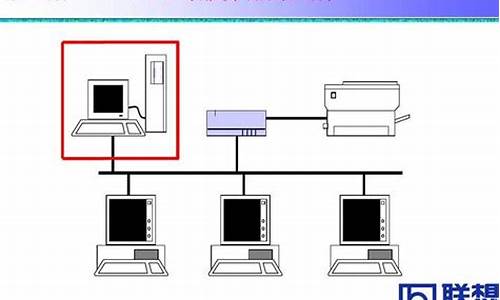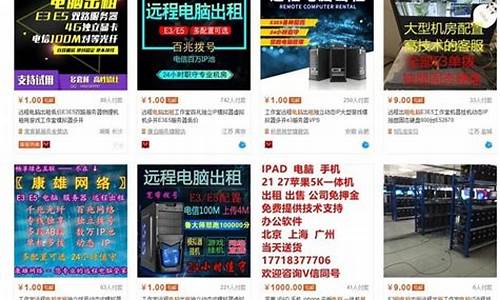买新电脑怎么装系统,买了电脑系统怎么装
1.新电脑第一次怎么装系统|新机第一次装系统步骤
2.刚买的电脑怎么装系统|刚买的新电脑安装系统方法
3.新买的手提电脑怎么装系统|新手提电脑怎么装系统

以下方法供您参考
重启电脑重启电脑(如果电脑是关着的,就开启电脑)
放入系统盘将系统盘放入光驱
选择从光驱启动请您按F12选择从光驱启动(CD/DVD-ROM)
填写序列号如果是安装别的系统,那么就先填序列号(建议您使用正版系统安装)
选择安装分区然后选择安装在哪个 分区 ,以后只要连续下一步就可以了 如果是装vista或者Win7,就选择安装分区之后,直接下一步
填写信息该填你信息的地方填你的信息就可以了,安装系统和安装软件一样都很简单的。
新电脑第一次怎么装系统|新机第一次装系统步骤
很多人会选择买台式电脑或自己买硬件组装,新台式电脑没有系统,需要装系统才可以使用,但是有部分用户不知道新台式电脑装系统步骤是什么,下面小编就跟大家介绍新台式电脑怎么安装系统的方法。
相关教程:
电脑系统盘怎么安装
pe安装win7原版镜像教程
一、所需工具
1、可用电脑一台
2、操作系统:电脑系统下载
3、4G以上U盘:制作U盘PE启动盘
4、启动设置:怎么设置开机从U盘启动
5、分区教程:怎么用U教授启动盘给硬盘分区
二、新台式电脑装系统步骤如下
1、在可用电脑上制作启动盘,然后在新台式电脑usb接口插入U盘,启动时按F12、F11、Esc等快捷键打开启动菜单,选择U盘选项回车;
2、进入U盘主页面,选择02回车进入PE系统;
3、在PE系统下打开DiskGenius分区工具,点击硬盘—快速分区;
4、设置分区的数目和大小,点击确定,进行分区并格式化;
5、分区之后,运行PE一键装机,默认会加载映像路径gho,选择安装位置,通常是C盘,确定;
6、转到以下界面,进行系统解压到C盘过程;
7、接着电脑会自动重启,拔出U盘,执行装系统过程;
8、安装过程大概需要十几分钟,最后启动进入全新系统界面,系统就安装上了。
以上就是新台式电脑装系统步骤,新台式电脑没有系统,需要借助U盘安装,大家可以学习这个方法。
刚买的电脑怎么装系统|刚买的新电脑安装系统方法
大多数新电脑都会有自带操作系统,不过少数机型以及自己组装的电脑没有系统,这些新机第一次使用之前需要安装系统,由于新电脑没有系统不能启动,第一次就需要用U盘等工具来安装,很多人还不清楚新电脑第一次怎么装系统,下面小编就跟大家分享新机第一次装系统步骤。
安装须知:
1、新电脑没有系统时,要用U盘安装,需要借助另一台可用电脑制作U盘启动盘
2、一般电脑运行内存2G及以下装32位(x86)系统,内存4G及以上装64位(x64)系统
3、如果是uefi主板电脑,可以用uefi安装系统方法
相关安装方法:
软碟通u盘装系统教程
怎样用光盘装系统步骤图解
笔记本预装win8换win7系统教程
uefigpt模式u盘启动安装win7步骤
一、准备工作
1、可用电脑一台,U盘一个
2、系统镜像下载:win7系统下载64位旗舰版
3、4G及以上U盘:大白菜u盘制作教程
二、启动设置:怎么设置开机从U盘启动
三、新电脑第一次装系统步骤如下
1、在可用的电脑上制作U盘启动盘之后,将下载的系统iso文件直接复制到U盘的GHO目录下,iso镜像无需解压;
2、在需要装系统的新电脑上插入U盘,重启后不停按F12或F11或Esc等快捷键打开启动菜单,选择U盘选项回车,比如GeneralUDisk5.00,不支持这些启动键的电脑查看第二点设置U盘启动方法;
3、从U盘启动进入到这个菜单,按数字2或通过方向键选择02选项回车,启动pe系统,如果无法进入则选择03旧版PE系统;
4、启动后进入到pe系统,如果硬盘未分区,第一次装系统之前都需要进行分区,双击打开DG分区工具,右键点击硬盘,选择快速分区;
5、设置分区数目和分区的大小,一般C盘建议35G以上,如果是固态硬盘,勾选“对齐分区”即可4k对齐,点击确定,执行硬盘分区过程;
6、完成分区之后,打开大白菜一键装机,映像路径选择系统iso镜像,此时工具会自动提取gho文件,点击下拉框,选择gho文件;
7、然后点击“还原分区”,选择系统安装位置,一般是C盘,如果不是显示C盘,可以根据“卷标”、磁盘大小选择,点击确定;
8、弹出这个提示框,勾选“完成后重启”和“引导修复”,点击是开始执行安装过程;
9、转到这个界面,执行系统第一次安装到C盘的操作,这个过程需要5分钟左右;
10、操作完成后新电脑会自动重启,此时拔出U盘,重新启动进入这个界面,继续进行安装系统和系统配置过程,安装后自动执行激活操作;
11、整个安装过程需要5-10分钟左右,在启动进入全新系统桌面后,新电脑就装上系统了。
以上就是新机第一次装系统的步骤,新电脑都可以通过上面的方法来安装系统,希望对大家有帮助。
新买的手提电脑怎么装系统|新手提电脑怎么装系统
刚买新电脑怎么装系统?大部分刚买的电脑会有自带操作系统,不过如果是自己攒机的,那么就需要自己装系统。有用户刚买的电脑没有系统,也不知道怎么安装系统,对于没有系统的新电脑,需要用U盘启动盘安装。而且新电脑使用都是新型硬件,所以需要装win10正式版,下面小编以uefiU盘装win10为例,跟大家分享刚买电脑安装系统方法。
安装须知:
1、如果是非uefi机型,直接legacy模式安装,如果是uefi机型,要通过uefiU盘装
2、本文介绍uefi模式安装ghostwin1064位方法,其他方法参考相关安装教程
相关教程:
怎么看主板是否支持UEFI模式
legacyMBR装win10怎么装
wepe安装原版win101803教程
一、准备工作
1、8G或更大容量空U盘
2、制作pe启动盘:微pe工具箱怎么制作u盘启动盘(UEFILegacy双模式)
3、win10系统下载:ghostwin1064位安全通用版v2019.02
二、U盘启动设置:电脑设置UEFI启动的方法
三、刚买的电脑安装系统步骤如下
1、制作好wepe启动盘之后,将下载的win10系统iso镜像直接复制到U盘中;
2、在刚买电脑上插入U盘启动盘,重启后不停按F12或F11或Esc等启动快捷键,调出启动菜单对话框,选择识别到的U盘选项,一般是U盘名称或者带有USB字样的,比如SanDisk,如果要uefi模式下安装,选择带UEFI模式的项,按回车键进入;
3、选择windowspe分辨率,默认选择第1个,也可以选择第2个指定分辨率,按回车;
4、进入到pe之后,双击桌面上的分区助手(无损),选择磁盘1,点击快速分区,如果你是多个硬盘,要选对;
5、设置分区数目、分区大小以及分区类型,卷标为系统的系统盘建议60G以上,由于选择了UEFI启动,磁盘类型要选择GPT,分区对齐到是4k对齐,2048扇区就行,也可以4096扇区,确认无误后点击开始执行;
6、分区过程很快,分区完成后,如图所示,GPT分区会有两个没有盘符的ESP和MSR,这两个分区不要去动,只需要看你分出的C、D盘等,如果盘符被占用,选择已经占用C盘的那个盘,左侧选择更改盘符,以此类推,不改也是可以的,可以根据卷标系统来判断系统盘的位置;
7、接着打开此电脑—微PE工具箱,右键点击win10系统iso镜像,选择装载,如果没有装载选项,右键—打开方式—资源管理器;
8、双击双击安装系统.exe,运行安装工具,选择还原分区,GHOWIMISO映像路径会自动提取到win10.gho,接着选择安装位置,一般是C盘,或者根据卷标或总大小来判断,选择之后,点击确定;
9、如果弹出这个提示,不用管,点击是,继续;
10、弹出这个对话框,选择完成后重启以及引导修复,点击是;
11、转到这个界面,执行win10系统安装部署到C盘的过程,需要等待一段时间;
12、操作完成后,10秒后会自动重启计算机;
13、重启过程拔出U盘,之后进入到这个界面,执行win10系统组件安装、驱动安装以及激活操作;
14、再次重启进入win10系统自动配置过程,也需要等待一段时间;
15、最后启动进入win10系统桌面,刚买电脑就安装上系统了。
以上就是刚买新电脑安装系统的方法,新电脑都是新型的主板和硬件,需要装win10系统,否则可能不兼容。
手提电脑体积小携带很方便,很多人都会买手提电脑,一般多数手提电脑都有自带操作系统,部分新买的手提电脑没有系统,需要用户自己装系统,很多人不懂新买的手提电脑怎么装系统,如果是没有系统的手提电脑,需要用U盘或光盘装系统,下面小编跟大家介绍新手提电脑怎么装系统的方法。
相关事项:
1、如果手提电脑没有系统,需要借助另一台电脑制作启动U盘
2、一般内存2G及以下装32位系统,内存4G及以上装64位系统
3、如果是预装win8/win10,想要改win7系统,参考:笔记本预装win8换win7系统教程
相关教程:
onekeyghost安装系统步骤
笔记本怎么用光盘做系统
系统崩溃进pe备份C盘桌面数据方法
一、安装准备
1、手提系统下载:笔记本win7系统下载
2、4G或更大U盘:大白菜u盘制作教程
3、U盘启动设置:各品牌电脑设置开机从U盘启动方法
二、新手提电脑安装系统步骤如下
1、将U盘制作成启动盘,然后将下载的手提电脑系统iso文件直接复制到大白菜U盘的GHO目录下;
2、在需要装系统的手提电脑上插入U盘,重启后不停按F12、F11、Esc等快捷键打开启动菜单,选择U盘项回车,不支持这些启动键的手提电脑查看上述“U盘启动设置”教程;
3、从U盘启动进入到这个主菜单,选择02(新机型)回车,启动pe系统;
4、无需分区的用户直接看第6步,如果需要全盘重新分区,在PE桌面中双击打开DG分区工具,右键点击硬盘,选择快速分区;
5、设置分区数目和分区的大小,主分区35G以上,点击确定,如果是固态硬盘,勾选“对齐分区”就是4k对齐,点击确定执行硬盘分区过程;
6、分区之后,打开大白菜一键装机,映像路径选择系统iso镜像,此时会提取gho文件,点击下拉框,选择gho文件;
7、然后选择系统安装位置,一般是C盘,或根据“卷标”、磁盘大小选择,点击确定;
8、弹出提示框,勾选“完成后重启”和“引导修复”,点击是马上进行还原;
9、转到这个界面,执行系统还原到C盘的操作,耐心等待进度条完成,该过程5-8分钟左右;
10、操作完成后,手提电脑会自动重启,此时拔出U盘,启动进入这个界面,开始执行装系统和系统配置过程;
11、最后启动进入全新手提电脑系统桌面,新手提电脑就装上系统了。
新买的手提电脑安装系统教程就为大家分享到这边,如果你需要给新手提电脑装系统,可以参考上面的教程。
声明:本站所有文章资源内容,如无特殊说明或标注,均为采集网络资源。如若本站内容侵犯了原著者的合法权益,可联系本站删除。